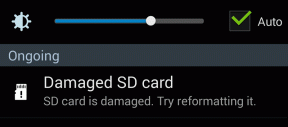8 populārākie Google Chrome labojumi, kas netiek atjaunināti operētājsistēmā Android
Miscellanea / / November 29, 2021
Parasti pārlūkprogrammai Chrome ir jāatjaunina, kad nospiežat pogu Atjaunināt. Tomēr, ja tas nenotiek un lietotne iestrēgst instalēšanas laikā, mēs parādīsim, ko varat darīt, lai to labotu. Šeit atradīsit 8 veidus, kā novērst Chrome atjaunināšanu operētājsistēmā Android.

Problēma neaprobežojas tikai ar kādu konkrētu Android tālruni. Tas notiek Samsung Galaxy tālruņos, OnePlus, Redmi, Realme utt. Bieži vien problēma ir pat saistīta ar Sistēmas WebView. Tāpēc vispirms atjauniniet to.
Izņemot to, ir vairāki risinājumi, kas palīdzēs novērst problēmu. Sāksim.
1. Restartējiet tālruni un modemu
Pirms izmēģināt tālāk minētos labojumus, iesakām restartēt tālruni. Un, ja izmantojat Wi-Fi savienojumu, restartējiet arī modemu. Tam vajadzētu novērst ar tīklu saistītas problēmas.
Pro padoms: Ieslēdz Lidmašīnas režīms kādu laiku un vēlāk to atspējot. Tas arī novērsīs tīkla problēmas.
2. Pārslēgt datus
Ja atjaunināt pārlūku Chrome, izmantojot Wi-Fi tīklu, mēģiniet to darīt, izmantojot mobilos datus un otrādi. Datu savienojuma pārslēgšana ir nostrādājusi daudziem Android lietotājiem.
3. Atjaunināt visas lietotnes
Tā vietā, lai atjauninātu tikai pārlūkprogrammu Chrome, instalējiet visus neapstiprinātos atjauninājumus, kas pieejami Play veikalā. Lai to izdarītu, veiciet tālāk norādītās darbības.
1. darbība: Atveriet Play veikalu un augšpusē pieskarieties trīs joslu ikonai. Pieskarieties Manas lietotnes un spēles.


2. darbība: augšpusē pieskarieties pogai Atjaunināt visu.

Arī Guiding Tech
4. Lietotņu atjaunināšana no Galaxy Store (tikai Samsung)
Ja izmantojat Samsung Galaxy tālruni vai planšetdatoru, instalējiet visus gaidošos Galaxy Store atjauninājumus. Lai to izdarītu, atveriet Galaxy Store un augšpusē pieskarieties trīs punktu ikonai. Pieskarieties Mana lapa.


Pieskarieties Atjaunināt un instalējiet atjauninājumus. Pēc tam atveriet Play veikalu un atjauniniet visas lietotnes, tostarp Chrome.

5. Atinstalējiet Play veikala atjauninājumus
Šis ir risinājums, kas lieliski palīdzēja lietotājiem, kuri nevarēja atjaunināt pārlūku Chrome savā Android tālrunī. Tā kā Play veikals ir iepriekš instalēta un sistēmas lietotne, tās nevar pilnībā atinstalēt. Varat atinstalēt tikai tā atjauninājumus, kā parādīts tālāk. Neuztraucieties, jo nekas nenotiks ar jūsu lietotnēm vai ar tām saistītajiem datiem.
1. darbība: Tālrunī vai planšetdatorā atveriet sadaļu Iestatījumi un atveriet sadaļu Programmas/Programmu pārvaldība.
2. darbība: Meklējiet Google Play veikalu. Pieskarieties tam.

3. darbība: Augšpusē pieskarieties trīs punktu ikonai un atlasiet Atinstalēt atjauninājumus.


4. darbība: restartējiet tālruni.
5. darbība: Uzgaidiet 2–3 minūtes, lai Play veikals tiktu automātiski atjaunināts fonā. Pēc tam atveriet Play veikalu un atjauniniet pārlūku Chrome.
Padoms: Uzziniet, kā manuāli atjauniniet Google Chrome un Play pakalpojumi.
Arī Guiding Tech
6. Notīriet kešatmiņu un datus
Vēl viens maģisks risinājums Chrome neatjaunināšanas problēmas novēršanai ir dažu lietotņu kešatmiņas un datu notīrīšana. Tie ir,
- Google Play veikals
- Google Play pakalpojumi
- Lejupielāžu pārvaldnieks
- Android sistēmas WebView
Darbības visiem ir vienādas. Sāciet ar Play veikalu, kā parādīts tālāk norādītajās darbībās. Ja jums rodas jautājums, vai dzēšot kešatmiņa vai dati no šīm lietotnēm noņems visus jūsu personas datus, piemēram, lietotnes, kontaktpersonas, failus utt., tad atbilde ir nē. Viss paliks neskarts. Uzziniet sīkāk kas notiek, notīrot Android lietotņu datus.
1. darbība: Atveriet iestatījumus un atveriet sadaļu Programmas vai Pārvaldīt lietotnes.

2. darbība: Ja redzat lietotņu sarakstu, pārejiet uz 3. darbību. Vai arī pieskarieties vienumam Skatīt visas lietotnes, ja tās ir pieejamas.
3. darbība: pieskarieties Google Play veikalam un pēc tam Krātuve.


4. darbība: Pieskarieties vienumam Notīrīt kešatmiņu un Notīrīt datus.

5. darbība: Tāpat notīriet Google Play pakalpojumu, lejupielāžu pārvaldnieka un Android sistēmas WebView kešatmiņu un datus.
Piezīme: ja lietotņu sarakstā neredzat Android sistēmas WebView un lejupielādes pārvaldnieku, augšpusē pieskarieties trīs punktu ikonai un pēc 2. darbības atlasiet Rādīt sistēmas lietotnes.
6. darbība: Restartējiet tālruni.
7. Izslēdziet Bluetooth
Šis ir ļoti nejaušs labojums, taču Android lietotāji ir apstiprinājuši, ka Bluetooth izslēgšana palīdzēja viņiem atjaunināt pārlūku Chrome. Tāpēc izslēdziet Bluetooth vai atvienojiet visas pievienotās Bluetooth ierīces.

8. Atiestatīt tīkla iestatījumus
Ja nekas nedarbojas, tālrunī ir jāatiestata tīkla iestatījumi. Lai to izdarītu, dodieties uz Iestatījumi> Sistēma (vai Vispārējā pārvaldība)> Atiestatīt> Atiestatīt tīkla iestatījumus. Uzzināt kas notiek, atiestatot tīkla iestatījumus Android tālruņos.
Pro padoms: Var arī mēģināt lietotņu preferenču atiestatīšana tālrunī.
Arī Guiding Tech
Esi pacietīgs
Bieži vien pārlūka Chrome atjaunināšana prasa nedaudz ilgāku laiku. Tāpēc Play veikalā nospiediet pogu Atjaunināt un atstājiet to atjaunināt fonā. Pārbaudiet pēc 10-15 minūtēm. Cerams, ka pārlūks Chrome tiks veiksmīgi atjaunināts.